专业的浏览器下载、评测网站
QQ浏览器强制使用极速模式的详细操作方法(图文)
2021-10-16作者:浏览器之家来源:本站原创浏览:
我们平时使用QQ浏览器上网的时候,可能会碰到某些网页会自动切换到兼容模式浏览的情况。有一些网友不习惯兼容模式,因此想要使用极速模式来浏览网页,但是却又不知道如何进行操作。为此浏览器之家小编今天给大家分享一下QQ浏览器强制使用极速模式的详细操作方法,有需要的朋友赶紧来看看吧!
1、打开QQ浏览器,在浏览器右上角可以看到一个由三条横线组成的“菜单”图标,使用鼠标点击打开该图标。
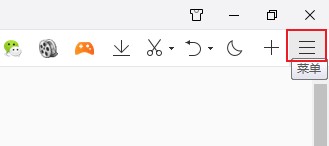
2、点击之后下方会弹出QQ浏览器的菜单窗口,在窗口中找到并点击“设置”。
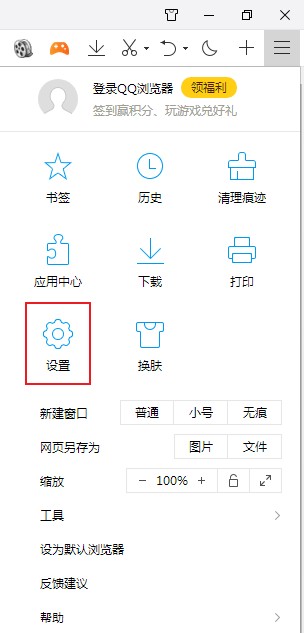
3、这时会进入QQ浏览器的设置页面,在页面顶部的导航中可以看到“高级”这一项,点击切换到高级设置页面。
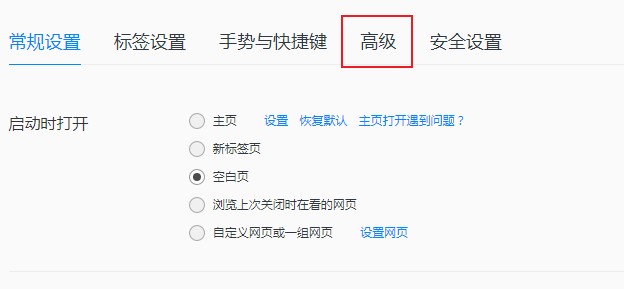
4、如下图所示进入高级设置页面后找到“内核模式”这一项,我们点击选择“总是使用极速内核”就可以了。
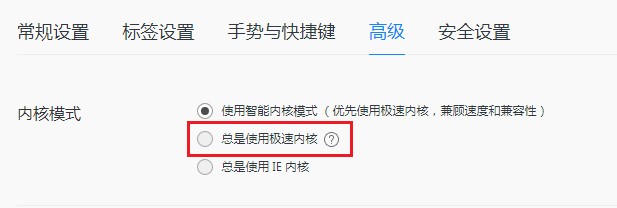
以上就是QQ浏览器强制使用极速模式的详细操作方法,大家只需要按照上面的方法来进行设置,就可以让QQ浏览器强制使用极速模式了。
QQ浏览器强制使用极速模式的详细操作方法
1、打开QQ浏览器,在浏览器右上角可以看到一个由三条横线组成的“菜单”图标,使用鼠标点击打开该图标。
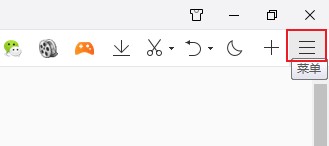
2、点击之后下方会弹出QQ浏览器的菜单窗口,在窗口中找到并点击“设置”。
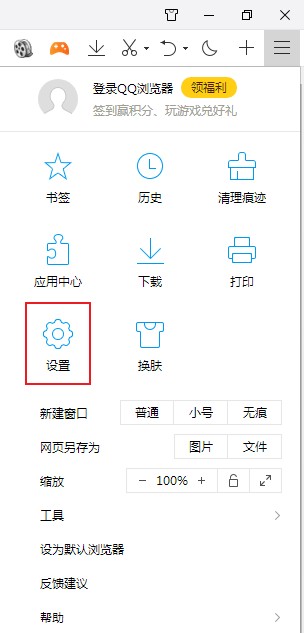
3、这时会进入QQ浏览器的设置页面,在页面顶部的导航中可以看到“高级”这一项,点击切换到高级设置页面。
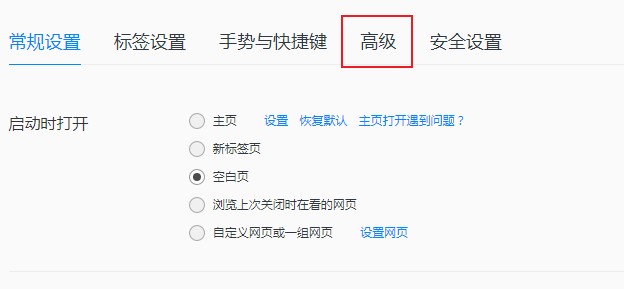
4、如下图所示进入高级设置页面后找到“内核模式”这一项,我们点击选择“总是使用极速内核”就可以了。
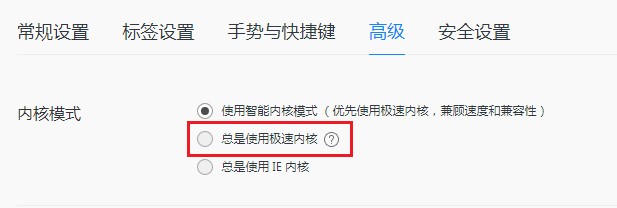
以上就是QQ浏览器强制使用极速模式的详细操作方法,大家只需要按照上面的方法来进行设置,就可以让QQ浏览器强制使用极速模式了。
相关文章
猜你喜欢
热门文章
本类排行
相关下载
关注手机站